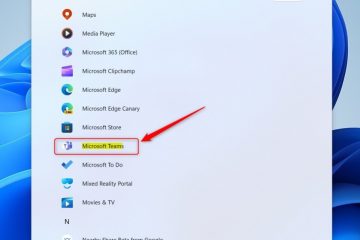この記事では、Windows 11 で データ実行防止 (DEP) をオンまたはオフにする方法について説明します。
データ実行防止 (DEP) は Windows の機能であり、システム メモリの安全な領域から実行される悪意のあるソフトウェアやアプリからコンピュータを保護します。
DEP は、システム メモリ (RAM) の一部を、実行可能コードやアプリの実行が許可されていないデータのみの領域として確保します。.これにより、バッファ オーバーフローやその他の手法を使用しようとする攻撃者が、通常はデータのみを含むメモリの部分からマルウェアを実行することが難しくなります。

DEP をオンまたはオフにする方法は次のとおりです。 Windows 11.
Windows 11 でデータ実行防止 (DEP) をオンまたはオフにする
上記のように、DEP は、悪意のあるソフトウェアやアプリからコンピューターを保護するのに役立ちます。
オンまたはオフにする方法は次のとおりです。
まず、Windows セキュリティ アプリを開きます。
これを行うには、[スタート] メニュー ボタンをクリックして、「Windows セキュリティ」を検索します。 [ベスト マッチ] で、[Windows セキュリティ アプリ] をクリックします。
スタート メニューの Windows セキュリティ アプリ検索
Windows セキュリティ アプリで、「セキュリティの概要ページ」で、ページの左側のボタンにある アプリとブラウザ コントロール ボタンをクリックします。
 windows 11 アプリおよびブラウザ コントロール セクション Windows セキュリティ アプリ
windows 11 アプリおよびブラウザ コントロール セクション Windows セキュリティ アプリ
[アプリとブラウザ コントロール] 設定ペインの [エクスプロイト保護] で、[エクスプロイト保護設定] リンクをクリックします。
Windows エクスプロイト保護の設定
アプリとブラウザ コントロール-> エクスプローラ保護 設定ペイン、システム設定タブにデータ実行防止があります。
ドロップダウン オプションを使用して、DEP を有効または無効にします。
デフォルトでオン デフォルトでオフ デフォルトを使用 (オン)
DEP はデフォルトでオンになっていますが、必要に応じてオンにしますいつでもオフ (またはオンに戻す) ことができます。
 Windows Exploit Protection 設定オプション
Windows Exploit Protection 設定オプション
設定を選択したら、Windows セキュリティ アプリを終了します。
参照:
結論:
この投稿では、その方法を説明しましたWindows 11 で DEP を有効または無効にします。上記のエラーを見つけた場合、または追加するものがある場合は、下のコメント フォームを使用してください。